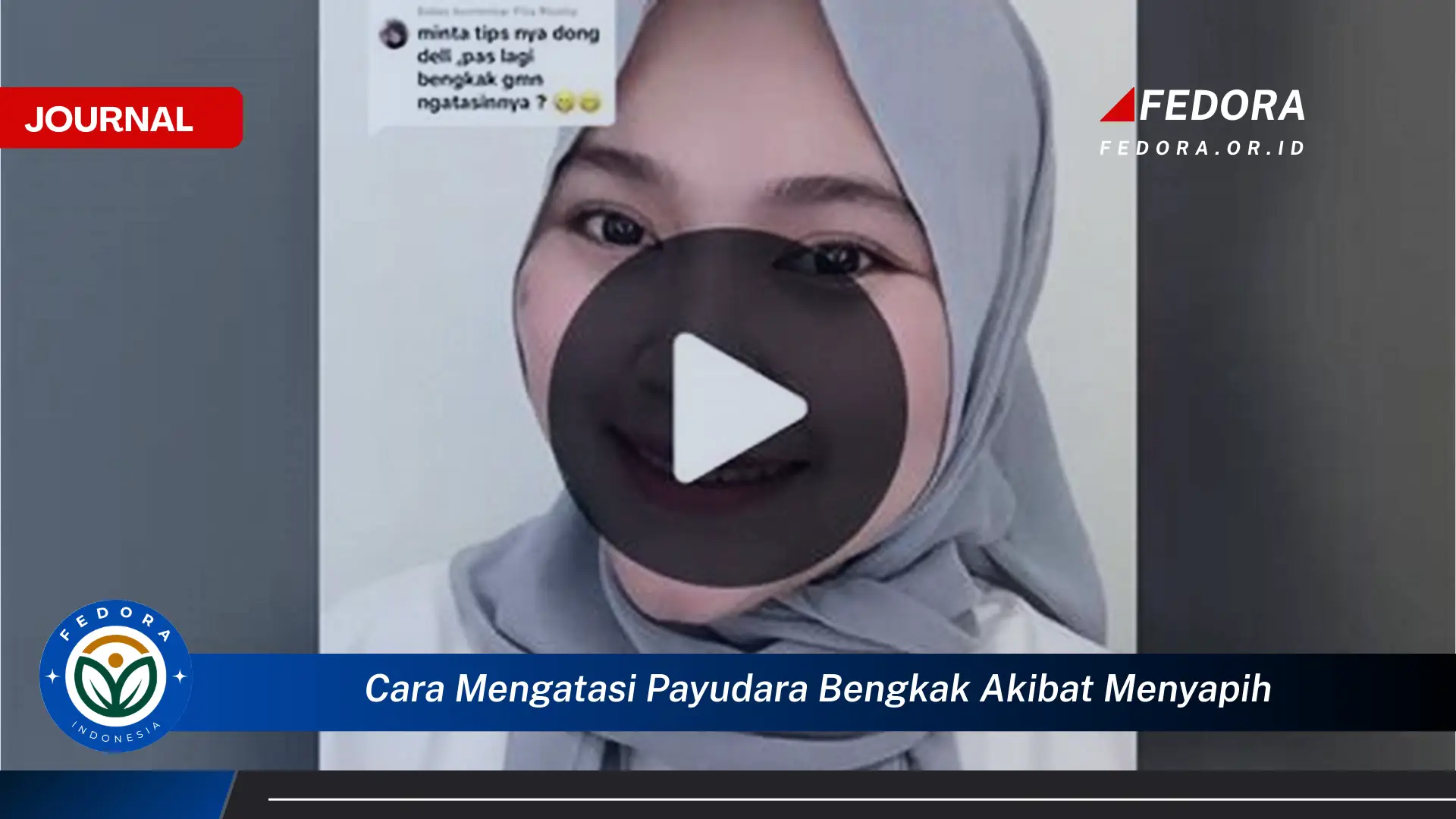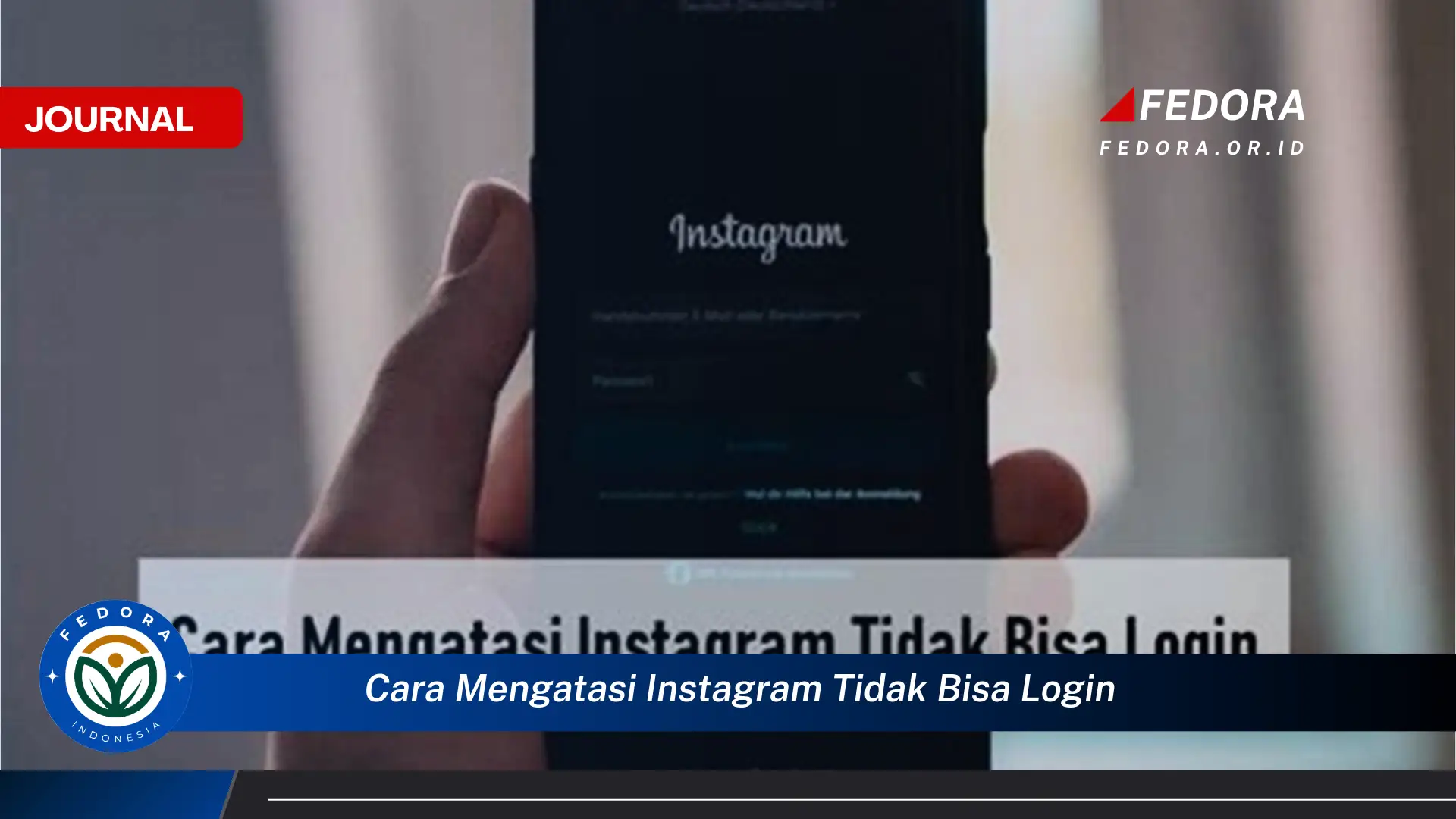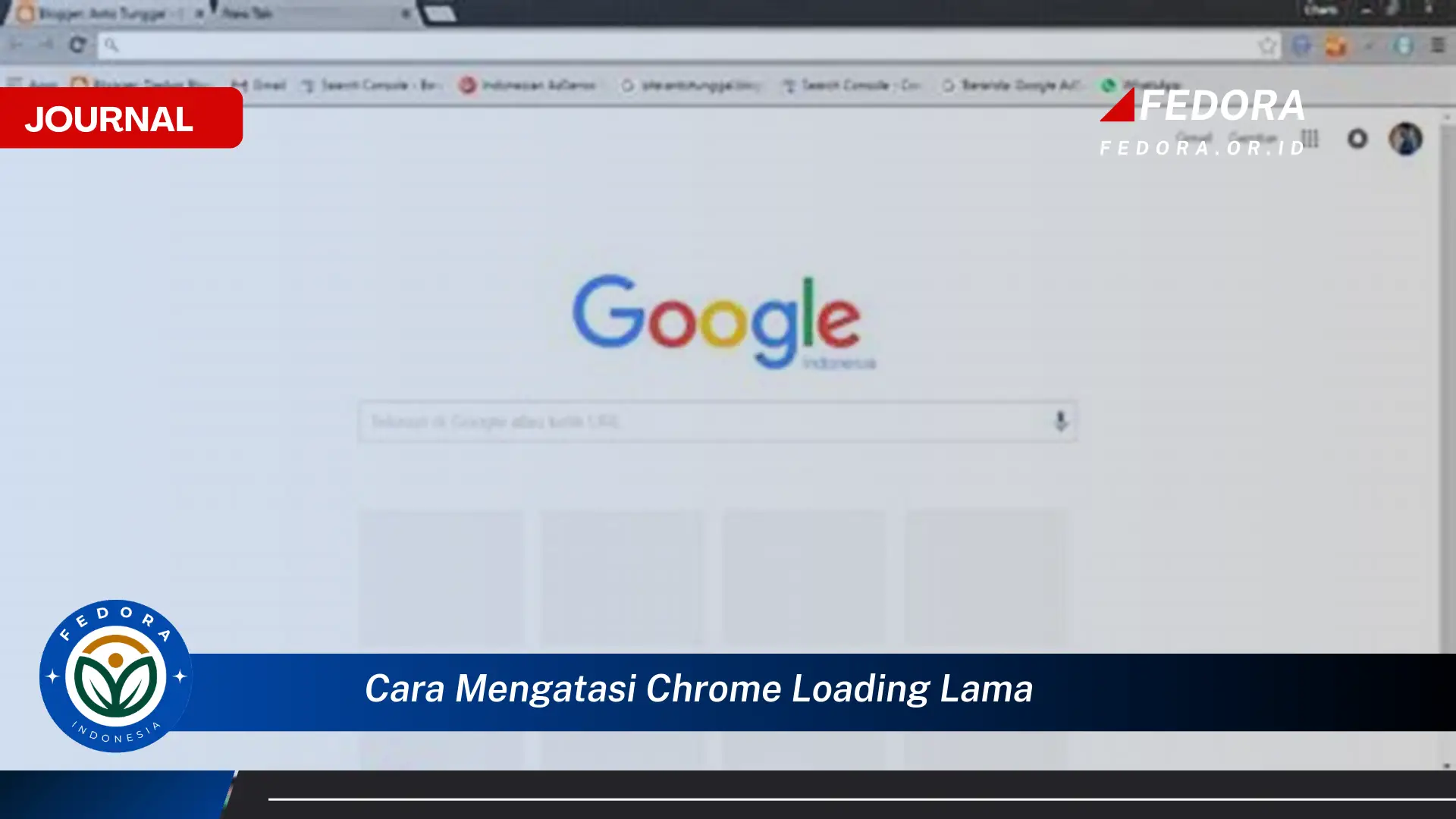
Performa browser yang optimal sangat penting untuk pengalaman menjelajah internet yang lancar. Lambatnya loading halaman web pada Google Chrome dapat mengganggu produktivitas dan mengurangi kenyamanan pengguna. Berbagai faktor, mulai dari ekstensi yang berlebihan hingga cache yang menumpuk, dapat berkontribusi pada masalah ini. Memahami cara mengatasi loading lama pada Chrome dan mempercepat browsing menjadi krusial untuk memaksimalkan efisiensi dan kenyamanan dalam berinternet.
Sebagai contoh, situs web yang kaya konten multimedia mungkin membutuhkan waktu lebih lama untuk dimuat, terutama jika koneksi internet lambat. Selain itu, ekstensi browser yang terpasang, meskipun bermanfaat, dapat mengonsumsi sumber daya dan memperlambat kinerja Chrome. Bayangkan membuka banyak tab sekaligus, masing-masing menjalankan skrip dan memuat elemen visual; hal ini dapat membebani browser dan menyebabkan loading menjadi lambat. Optimasi Chrome melalui berbagai metode dapat secara signifikan meningkatkan kecepatan browsing dan mengatasi masalah loading yang lama.
Panduan Langkah demi Langkah Mempercepat Chrome
- Hapus Cache dan Riwayat Browsing: Buka pengaturan Chrome, pilih “Privasi dan keamanan”, lalu “Hapus data browsing”. Pilih rentang waktu dan jenis data yang ingin dihapus, termasuk cache dan riwayat browsing. Menghapus cache secara berkala dapat membebaskan ruang penyimpanan dan meningkatkan kecepatan loading. Pastikan untuk menutup dan membuka kembali Chrome setelah proses penghapusan selesai agar perubahan diterapkan.
- Nonaktifkan Ekstensi yang Tidak Perlu: Ketik chrome://extensions di address bar Chrome. Nonaktifkan ekstensi yang jarang digunakan dengan menggeser tombol toggle. Ekstensi yang tidak aktif tidak akan mengonsumsi sumber daya sistem, sehingga dapat meningkatkan kinerja browser. Pertimbangkan untuk menghapus ekstensi yang tidak lagi dibutuhkan sepenuhnya.
- Perbarui Chrome ke Versi Terbaru: Chrome secara berkala merilis pembaruan yang mencakup peningkatan kinerja dan perbaikan bug. Pastikan Chrome Anda selalu diperbarui ke versi terbaru untuk mendapatkan manfaat dari optimasi dan fitur terbaru. Pembaruan biasanya dilakukan secara otomatis, tetapi Anda dapat memeriksanya secara manual melalui pengaturan Chrome.
Tujuan dari langkah-langkah ini adalah untuk mengoptimalkan kinerja Chrome, mengurangi waktu loading halaman web, dan meningkatkan pengalaman browsing secara keseluruhan. Dengan mengikuti panduan ini, pengguna dapat menikmati internet yang lebih cepat dan responsif.
Poin-Poin Penting
| 1. Kelola Tab yang Terbuka: | Membuka terlalu banyak tab dapat membebani RAM dan memperlambat kinerja Chrome. Tutup tab yang tidak digunakan untuk membebaskan sumber daya. Prioritaskan tab yang sedang aktif digunakan dan pertimbangkan menggunakan fitur bookmark untuk menyimpan halaman yang ingin dikunjungi kembali nanti. Membiasakan diri untuk menutup tab yang tidak diperlukan akan membantu menjaga Chrome tetap responsif. |
| 2. Gunakan Fitur Preload: | Aktifkan fitur preload di pengaturan Chrome untuk mempercepat loading halaman web. Fitur ini memungkinkan Chrome memprediksi tautan yang akan diklik dan memuatnya di latar belakang. Dengan demikian, ketika tautan tersebut diklik, halaman akan dimuat lebih cepat. Preload dapat meningkatkan efisiensi browsing secara signifikan. |
| 3. Periksa Koneksi Internet: | Pastikan koneksi internet stabil dan cepat. Koneksi yang lambat dapat menjadi penyebab utama loading halaman web yang lama. Coba restart router atau hubungi penyedia layanan internet jika masalah koneksi berlanjut. Kecepatan internet yang optimal sangat penting untuk pengalaman browsing yang lancar. |
| 4. Bersihkan Malware dan Virus: | Malware dan virus dapat memperlambat kinerja komputer dan browser. Pastikan komputer terlindungi dengan perangkat lunak antivirus yang andal dan lakukan pemindaian secara berkala. Malware dapat mengonsumsi sumber daya sistem dan mengganggu kinerja Chrome. |
| 5. Optimalkan Pengaturan Hardware: | Pastikan komputer memiliki spesifikasi hardware yang memadai untuk menjalankan Chrome dengan lancar. RAM yang cukup dan prosesor yang cepat dapat meningkatkan kinerja browser. Pertimbangkan untuk mengupgrade hardware jika perlu. |
| 6. Gunakan Akselerasi Hardware: | Aktifkan akselerasi hardware di pengaturan Chrome untuk memanfaatkan GPU komputer dalam rendering grafis. Ini dapat meningkatkan kinerja dan mengurangi beban pada CPU. Akselerasi hardware dapat membuat animasi dan transisi lebih halus. |
| 7. Pertimbangkan Browser Flags: | Beberapa pengaturan eksperimental di chrome://flags dapat meningkatkan kinerja, tetapi gunakan dengan hati-hati karena dapat menyebabkan ketidakstabilan. Lakukan riset terlebih dahulu sebelum mengubah pengaturan ini. |
| 8. Matikan Sinkronisasi Jika Tidak Diperlukan: | Jika sinkronisasi data Chrome tidak diperlukan, matikan untuk mengurangi beban pada browser. Sinkronisasi dapat mengonsumsi sumber daya, terutama jika Anda memiliki banyak data yang disinkronkan. |
| 9. Gunakan Mode Penjelajahan Tamu: | Mode penjelajahan tamu dapat membantu mengisolasi masalah yang disebabkan oleh ekstensi atau pengaturan profil. Coba gunakan mode ini untuk melihat apakah masalah loading lama masih terjadi. |
Tips Tambahan
- Bersihkan Startup Apps: Nonaktifkan aplikasi yang berjalan otomatis saat startup untuk membebaskan sumber daya sistem saat komputer dinyalakan. Banyak aplikasi startup yang tidak diperlukan dan hanya mengonsumsi sumber daya di latar belakang. Ini dapat memperlambat kinerja sistem secara keseluruhan, termasuk Chrome.
- Gunakan Ad Blocker: Iklan online dapat memperlambat loading halaman web dan mengonsumsi bandwidth. Pertimbangkan untuk menggunakan ekstensi ad blocker untuk memblokir iklan dan meningkatkan kecepatan loading. Ad blocker dapat meningkatkan pengalaman browsing secara signifikan, terutama pada situs web yang penuh dengan iklan. Pastikan untuk memilih ad blocker yang terpercaya dan ringan agar tidak membebani browser.
- Pantau Penggunaan CPU dan RAM: Gunakan Task Manager (Windows) atau Activity Monitor (macOS) untuk memantau penggunaan CPU dan RAM oleh Chrome. Jika Chrome mengonsumsi terlalu banyak sumber daya, identifikasi penyebabnya dan ambil tindakan yang diperlukan, seperti menutup tab yang tidak digunakan atau menonaktifkan ekstensi yang berat.
Optimasi browser merupakan langkah penting dalam meningkatkan produktivitas dan kenyamanan saat berinternet. Dengan browser yang responsif, pengguna dapat mengakses informasi dan menyelesaikan tugas secara efisien. Investasi waktu dalam mengoptimalkan browser dapat memberikan manfaat jangka panjang dalam hal efisiensi dan produktivitas.
Mempercepat kinerja Chrome dapat dicapai melalui berbagai cara, mulai dari yang sederhana seperti membersihkan cache hingga yang lebih kompleks seperti mengelola ekstensi. Penting untuk memahami faktor-faktor yang dapat mempengaruhi kecepatan browser dan menerapkan strategi yang tepat untuk mengatasinya. Dengan demikian, pengguna dapat menikmati pengalaman browsing yang lebih lancar dan produktif.
Pengguna juga disarankan untuk secara berkala meninjau ekstensi yang terpasang dan menghapus yang tidak lagi dibutuhkan. Ekstensi yang tidak terpakai dapat menumpuk seiring waktu dan memperlambat kinerja browser. Menjaga ekstensi tetap minimal dan hanya menginstal yang benar-benar diperlukan dapat membantu menjaga Chrome tetap responsif.
Selain itu, penting untuk menjaga Chrome tetap terbaru dengan menginstal pembaruan yang tersedia. Pembaruan seringkali mencakup perbaikan bug dan peningkatan kinerja yang dapat meningkatkan kecepatan dan stabilitas browser. Mengabaikan pembaruan dapat membuat browser rentan terhadap kerentanan keamanan dan masalah kinerja.
Koneksi internet yang stabil dan cepat juga merupakan faktor krusial dalam kecepatan loading halaman web. Pastikan untuk menggunakan koneksi internet yang memadai untuk mendukung aktivitas browsing. Jika koneksi internet lambat, pertimbangkan untuk mengupgrade paket internet atau menghubungi penyedia layanan internet untuk mendapatkan solusi.
Pengguna juga dapat memanfaatkan fitur-fitur bawaan Chrome untuk meningkatkan kinerja, seperti fitur preload dan akselerasi hardware. Fitur-fitur ini dirancang untuk mengoptimalkan loading halaman web dan meningkatkan responsivitas browser. Luangkan waktu untuk menjelajahi pengaturan Chrome dan mengaktifkan fitur-fitur yang dapat meningkatkan kinerja.
Mengoptimalkan Chrome bukan hanya tentang kecepatan, tetapi juga tentang keamanan. Pastikan untuk menjaga keamanan browser dengan menginstal pembaruan keamanan dan menghindari situs web yang mencurigakan. Keamanan browser yang baik dapat melindungi data pribadi dan mencegah serangan malware.
Dengan menerapkan tips dan trik yang dijelaskan di atas, pengguna dapat secara signifikan meningkatkan kinerja Chrome dan menikmati pengalaman browsing yang lebih cepat, lancar, dan aman. Investasi waktu dan usaha dalam mengoptimalkan browser akan memberikan manfaat jangka panjang dalam hal produktivitas dan kenyamanan berinternet.
FAQ
Pertanyaan dari Budi: Bagaimana cara mengatasi Chrome yang sering crash?
Jawaban dari Ikmah (Pakar Teknis): Chrome yang sering crash dapat disebabkan oleh berbagai faktor, termasuk ekstensi yang bermasalah, konflik perangkat lunak, atau kekurangan memori. Coba nonaktifkan ekstensi satu per satu untuk mengidentifikasi penyebabnya. Pastikan juga driver grafis Anda terbaru dan komputer memiliki cukup RAM. Jika masalah berlanjut, coba instal ulang Chrome.
Pertanyaan dari Ani: Apakah membersihkan cache akan menghapus bookmark saya?
Jawaban dari Wiki (Dokumentasi Resmi): Tidak, membersihkan cache tidak akan menghapus bookmark Anda. Cache menyimpan data sementara dari situs web yang dikunjungi, sedangkan bookmark disimpan secara terpisah. Anda dapat membersihkan cache tanpa khawatir kehilangan bookmark.
Pertanyaan dari Chandra: Bagaimana cara mengaktifkan akselerasi hardware di Chrome?
Jawaban dari Ikmah (Pakar Teknis): Buka pengaturan Chrome, lalu “Sistem”. Cari opsi “Gunakan akselerasi hardware jika tersedia” dan aktifkan. Restart Chrome agar perubahan diterapkan.
Pertanyaan dari Dewi: Apa yang harus dilakukan jika Chrome masih lambat setelah mencoba semua tips di atas?
Jawaban dari Wiki (Dokumentasi Resmi): Jika Chrome masih lambat setelah mencoba semua tips, pertimbangkan untuk mereset pengaturan Chrome ke default atau menghubungi dukungan Google Chrome untuk bantuan lebih lanjut. Mungkin ada masalah yang lebih kompleks yang memerlukan bantuan teknis.